bootice隐藏分区图文教程
2016-06-24 10:16:41
老练的装机用户在装机过程中会特地分出一个分区出来放系统及ie等产生的临时文件,然后将该分区设置隐藏,这样隐藏分区后就不会影响正常操作习惯,给电脑系统安全带来更多保障,这边就与大家分享用bootice工具来给电脑硬盘隐藏分区,下面来看看电脑如何隐藏分区吧。
1、下载u启动u盘启动盘制作工具,用一个大于4g以上内存u盘,然后制作好u盘启动盘。
2、将u盘启动盘插入电脑usb接口,重启电脑并按开机启动快捷键引导u盘启动。
3、进入u启动主菜单界面,选择【02】u启动win8pe标准版(新机器),按回车键,如图:
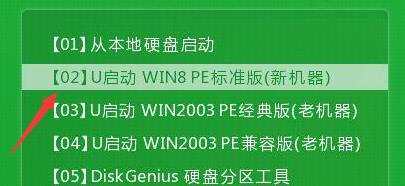
4、进入到pe系统后,鼠标点击桌面上的“Bootice引导修复”工具,打开的bootice主界面中,在目标磁盘中选择需要进行操作的磁盘,然后点击“分区管理(G)”按钮,如图:
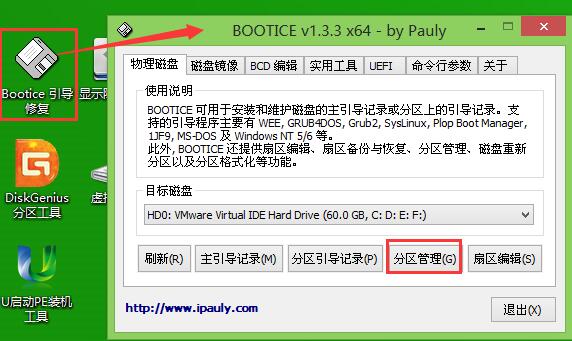
5、在分区管理窗口中,选定分区后,点击“隐藏”按钮,咱们这边选择的是e盘分区,分区可以自行选择。如图:
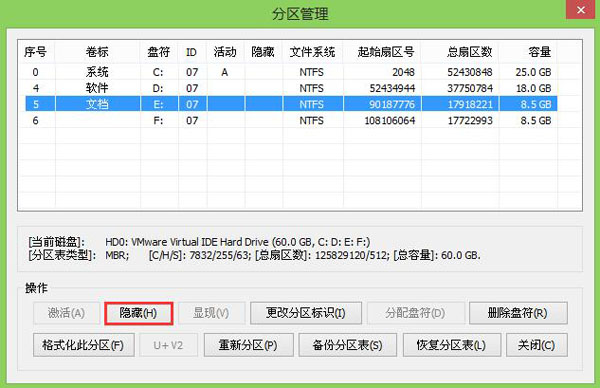
6、之后弹出成功隐藏该分区提示,点击确定,如图:
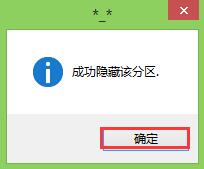
7、打开计算机发现e盘已经隐藏了。
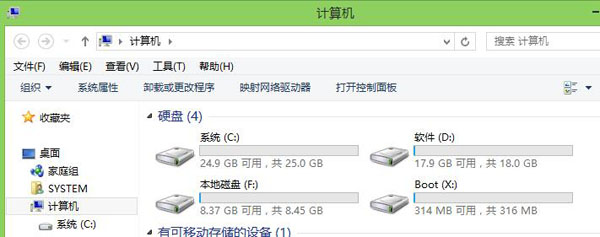
隐藏分区还有另一个好处,就是可以将重要文件资料隐藏起来达到保护作用。除了bootice引导修复工具外,还有很多软件有隐藏分区功能,这就需要小伙伴们去发现咯。
原文链接:http://www.uqidong.com/syjc/3721.html
最近有位使用华硕VivoBook14 2021版笔记本的用户想要为电脑重新安装系统,但是不知道怎么设置u盘启动...
- [2022-08-08]荣耀MagicBook 15 2021 锐龙版笔记本怎么通过bios设置
- [2022-08-07]雷神911PlusR笔记本使用u启动u盘重装win7系统教程
- [2022-08-07]神舟战神ZX9-DA3DA笔记本安装win11系统教程
- [2022-08-07]华硕ProArt StudioBook笔记本如何进入bios设置u盘启动
- [2022-08-06]雷神911M创作大师笔记本安装win10系统教程
- [2022-08-06]宏碁Acer 墨舞EX214笔记本怎么通过bios设置u盘启动
- [2022-08-06]华硕 无畏360笔记本一键重装win11系统教程
U盘工具下载推荐
更多>>-
 win7系统重装软件
[2022-04-27]
win7系统重装软件
[2022-04-27]
-
 怎样用u盘做u启动系统盘
[2022-02-22]
怎样用u盘做u启动系统盘
[2022-02-22]
-
 怎么进入u盘装机系统
[2022-02-22]
怎么进入u盘装机系统
[2022-02-22]
-
 win7硬盘安装工具
[2022-02-16]
win7硬盘安装工具
[2022-02-16]
 神舟战神Z8-DA7NT笔记本重装win10系
神舟战神Z8-DA7NT笔记本重装win10系
 华硕VivoBook14 2021版笔记本如何通过
华硕VivoBook14 2021版笔记本如何通过
 win7pe启动盘制作软件
win7pe启动盘制作软件
 u启动win 8pe系统维护工具箱_6.3免费
u启动win 8pe系统维护工具箱_6.3免费
 荣耀MagicBook 15 2021 锐龙版笔记本怎
荣耀MagicBook 15 2021 锐龙版笔记本怎
 win10怎么安装视频教学
win10怎么安装视频教学
 u启动u盘启动安装原版win8系统视频
u启动u盘启动安装原版win8系统视频
 win11系统如何初始化电脑
win11系统如何初始化电脑
 win11系统怎么删除pin码
win11系统怎么删除pin码

 联想win8改win7bios设置方法
联想win8改win7bios设置方法
 技嘉uefi bios如何设置ahci模式
技嘉uefi bios如何设置ahci模式
 惠普电脑uefi不识别u盘怎么办
惠普电脑uefi不识别u盘怎么办
 win8改win7如何设置bios
win8改win7如何设置bios
 bios没有usb启动项如何是好
bios没有usb启动项如何是好
 详析bios设置显存操作过程
详析bios设置显存操作过程
 修改bios让电脑待机不死机
修改bios让电脑待机不死机